Защо не мога да изпращам снимки на моя iPhone? Споделянето на снимки със семейството и приятелите трябва да е бързо и лесно, така че когато вашият iPhone не изпраща снимки, е нормално да се разочаровате. Има много причини, поради които вашият iPhone не изпраща снимки, ние ще ви запознаем с потенциалните причини и решения и ще ви научим как да изпращате снимки по правилния начин.
Как да поправите неизпращането на снимки на iPhone
Всичко, което искате да направите, е да изпратите снимка (или много снимки) на контакт или в групов чат, а по някаква причина тя просто не се изпраща. Ваша ли е вината, или тяхна? Ще бъде ли решен бързо този проблем, или са необходими обширни стъпки? Следвайте нашите стъпки за отстраняване на неизправности, за да отговорите на въпроса „Защо моят iPhone не изпраща снимки?“ в реда от най-лесните и често срещани до по-редките и отнемащи повече време.Ето какво да направите, ако не можете да изпращате снимки на iPhone:
Ако iPhone не може да изпраща снимки, опитайте да ги изпратите на друг контакт.
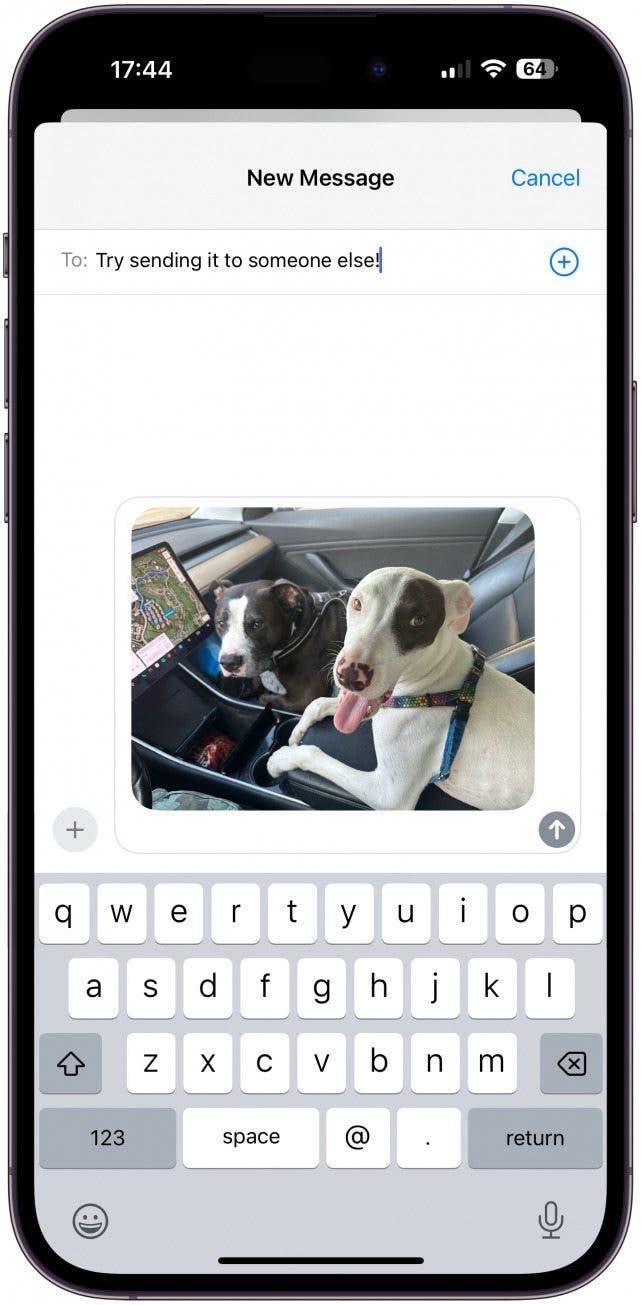
Първото нещо, което трябва да направите, когато зададете въпроса „Защо не ми се изпращат снимки?“, е да установите дали проблемът е от ваша страна или от страна на получателя. Ако не можете да изпращате снимки в групов чат, вероятно проблемът е от ваша страна, но проблеми като това, че другият човек не е включил iMessage (което ще разгледаме в стъпка 2) или че получателят няма достатъчно място за съхранение, могат да повлияят на способността му да получава снимки. Също така, ако те се намират в район със слаби услуги, снимките може просто да не се получават. Затова първото нещо, което трябва да направите, е да изпратите снимката (или друга) на друго лице, за предпочитане на друго физическо място, за да видите дали ще я получи. Ако го направят, проблемът е в първоначалния получател.
 Открийте скритите функции на вашия iPhoneПолучавайте по един дневен съвет всеки ден (с екранни снимки и ясни инструкции), за да можете да овладеете своя iPhone само за една минута на ден.
Открийте скритите функции на вашия iPhoneПолучавайте по един дневен съвет всеки ден (с екранни снимки и ясни инструкции), за да можете да овладеете своя iPhone само за една минута на ден.
Професионален съвет:
Ако не можете да изпратите снимки или текстови съобщения само на един човек и останалите стъпки не помагат, има вероятност да са блокирали номера ви. Прочетете това, за да разберете как да разберете дали някой ви е блокирал в iMessages и iPhone.Ако изпитвате затруднения при изпращането на файлове, защото са твърде големи, разгледайте нашето ръководство за най-добрите методи за изпращане на големи файлове.
2. Ако снимките на вашия iPhone не се изпращат, включете iMessages.
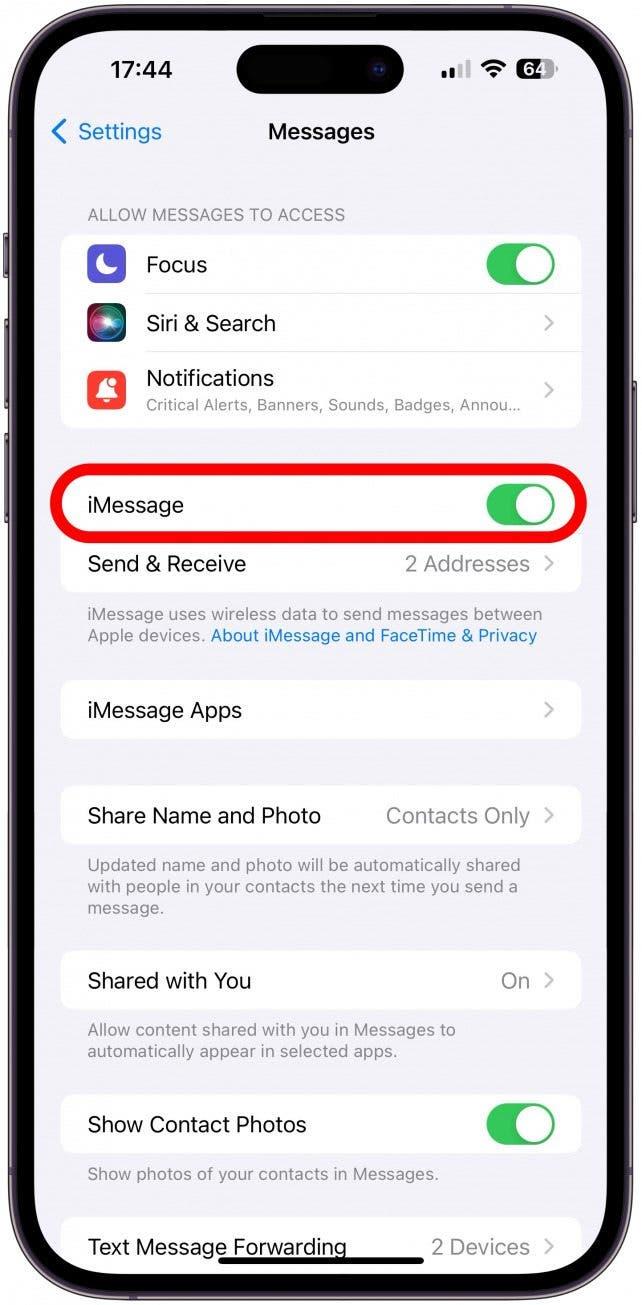
Ако вашият iPhone не иска да изпраща снимки на друг iPhone, уверете се, че и вие, и получателят сте включили iMessage. iMessage е най-лесният начин за изпращане на съобщения между iPhone-и, но ако другият човек е изключил функцията, той няма да получи съобщението. Ако можете да изпращате снимки на други потребители на iPhone, но не и на този конкретен контакт, уведомете го и го помолете да се увери, че iMessage е включен. За повече съвети за iPhone се абонирайте за нашия безплатен Съвет на деня.
3. Ако вашият iPhone не изпраща снимки, проверете интернет връзката си.

Ако изпращате iMessage, вашият iPhone ще иска да използва Wi-Fi, ако тя е налична. Ако обаче Wi-Fi мрежата ви е слаба или нестабилна, може да срещнете проблеми при извършването на неща като изпращане на снимки. Ако сте свързани с интернет, но сигналът е слаб, може да опитате да изключите Wi-Fi и вместо това да използвате клетъчни данни. Можете да проверите силата на интернет сигнала си по това колко ленти се появяват в символа за Wi-Fi в горния десен ъгъл на екрана, до лентите с клетъчен сигнал.
4. Ако се окаже, че вашият iPhone не изпраща снимки към Android, разрешете MMS.
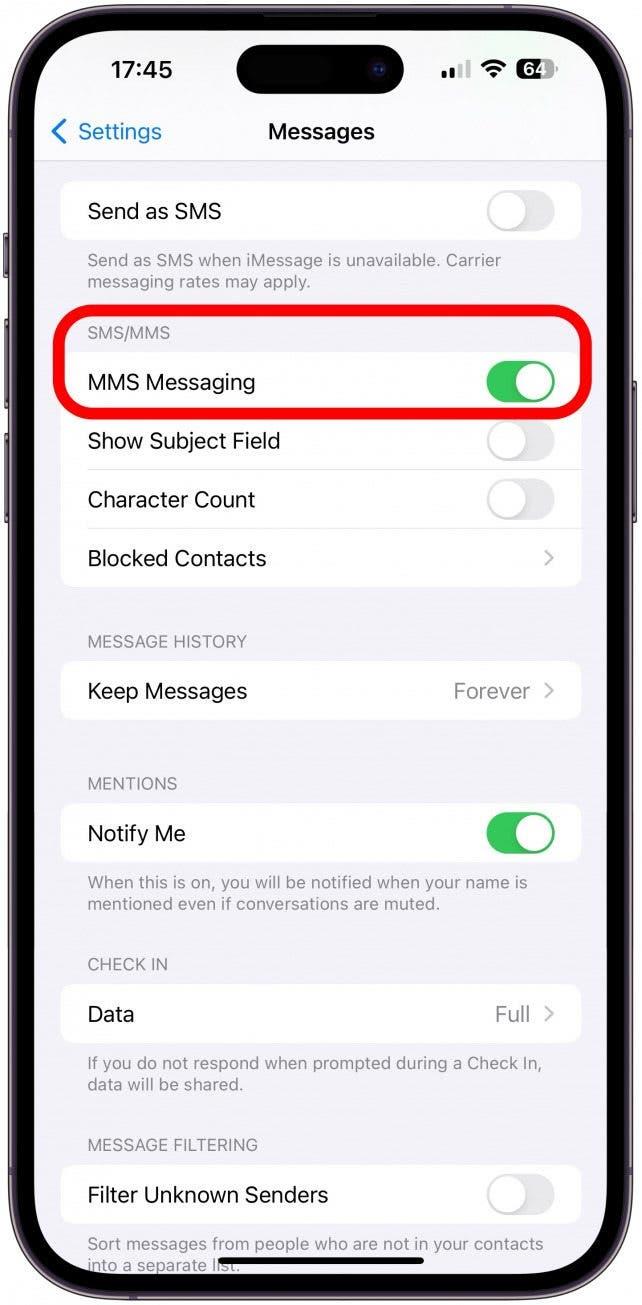
Ако iMessage не е достъпен за получателя, например ако той има телефон с Android вместо iPhone, вашият iPhone ще се опита да изпрати съобщението като MMS. MMS е подобен на iMessages, но минава през вашия мобилен оператор вместо през интернет, така че ще трябва да сте на устройство, което има мобилна услуга. Ако това е изключено, може да ви блокира да изпращате снимки и други мултимедийни файлове на някой, който не използва iMessage. За инструкции стъпка по стъпка как да активирате изпращането на MMS съобщения, прочетете това.
5. Включете клетъчните данни, ако снимката ви не се изпраща на iPhone.
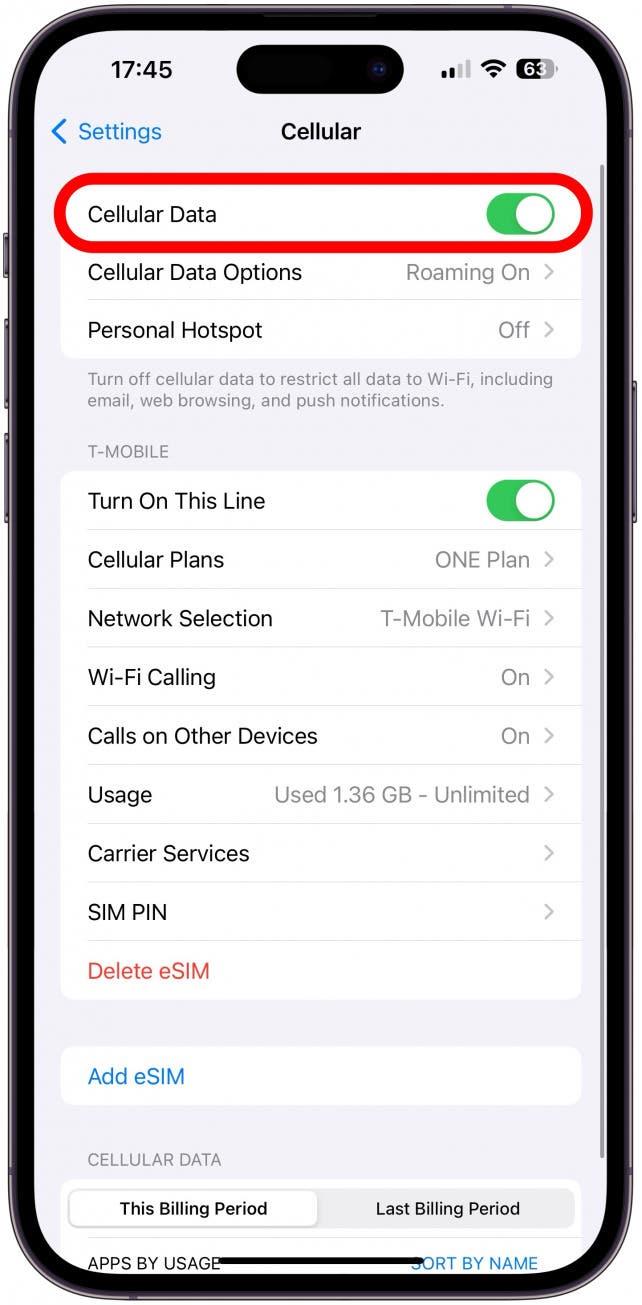
Независимо дали се опитвате да изпратите MMS или iMessage, когато нямате интернет връзка, ще трябва да използвате клетъчната си мрежа. Ако имате нужда от напомняне как да включите клетъчните данни на вашия iPhone, прочетете това.
6. Изключете телефона си ги включете отново, ако вашият iPhone не иска да изпраща снимки.
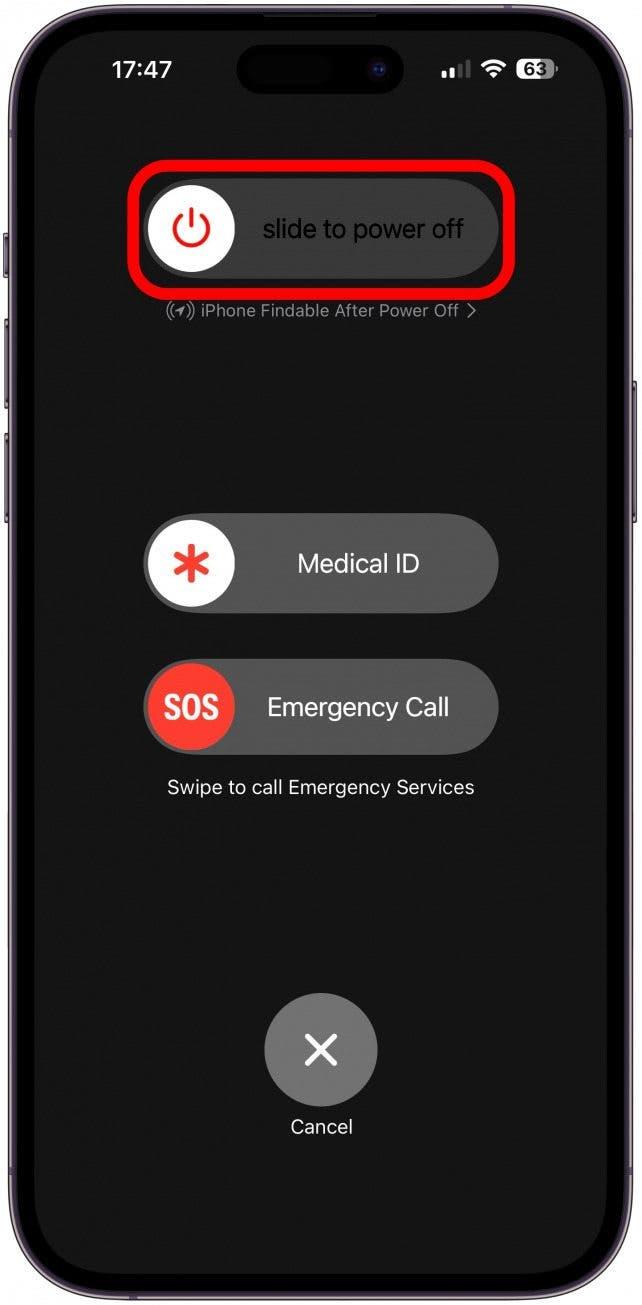
И накрая, доброто старо модно нулиране на iPhone може да свърши работа. Понякога съобщението се задръства някъде в iPhone след натискане на бутона „Изпрати“, но преди да бъде пуснато във вселената, а изключването и включването на iPhone ще му даде тласък, за да се задвижи.
7. Нулирайте мрежовите си настройки, ако вашият iPhone не иска да изпраща снимки към Android (или iPhone).

Смущенията могат да се случат по безброй причини и много от тях могат да бъдат решени само чрез нулиране. Добро общо нулиране е на мрежовите настройки, което се прави лесно и няма да обърка нищо, въпреки че ще трябва да въведете отново Wi-Fi пароли, така че се уверете, че знаете или сте записали всичките си запазени Wi-Fi пароли, преди да го направите. Така че, ако имате необясними проблеми с изпращането на снимки, нулирането на мрежовите ви настройки може просто да се погрижи за това.
8. Проверете за актуализации на iOS и оператора, ако вашият iPhone не иска да изпраща (или получава) снимки.

Възможно е вашият iPhone или вашият оператор да предлагат актуализация, която да отстрани грешката „Защо моят iPhone не изпраща снимки?“. Независимо от това, така или иначе е добре да актуализирате редовно и двете, така че ето как да актуализирате iOS и как да актуализирате настройките на оператора си.
Надяваме се, че нашите съвети са ви научили как да изпращате снимки до Android и iPhone. Ако опитате всичко това и нищо от това не работи, може би е време да се обадите на оператора си и/или да посетите Genius Bar. Надяваме се, че никога повече няма да ви се налага да питате „защо снимките ми не се изпращат“! След това научете как да правите снимки на екрана на iPhone от всички модели.
ЧЕСТО ЗАДАВАНИ ВЪПРОСИ:
- Защо снимките в iMessage не се изпращат през Wi-Fi? Това може да е причинено от слаба или нестабилна Wi-Fi връзка, Wi-Fi съобщенията не са активирани или получателят ви е потребител на Android или няма активирани Wi-Fi съобщения.
- Защо не мога да изпращам снимки на потребители, които не използват iPhone? Би трябвало да можете да изпращате изображения на всеки смартфон, дори на Android. Просто се уверете, че имате активирани MMS съобщения, и имайте предвид, че качеството на снимките и видеоклиповете може да пострада.
